ps打造甜美的暗绿色外景人物图片
2022-12-25 23:28:23
来源/作者: /
己有:27人学习过
3、创建曲线调整图层,对蓝色进行调整,参数设置如图7,效果如图8。这一步增加高光部分的黄色。
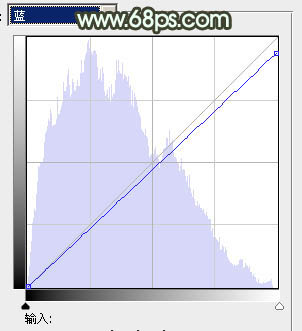
<图7>

<图8>
4、创建可选颜色调整图层,对红、黄、绿、白进行调整,参数盒子如图9- 12,效果如图13。这一步把绿色转为黄绿色。
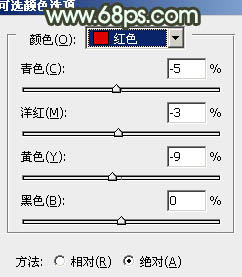
<图9>
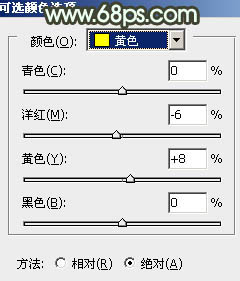
<图10>
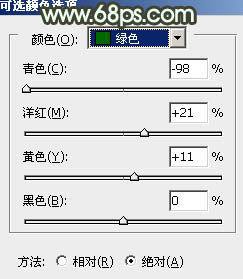
<图11>
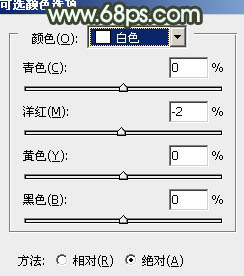
<图12>

<图13>
5、按Ctrl+ J 把当前可选颜色调整图层复制一层,加强背景颜色,效果如下图。

<图14>
6、按Ctrl+ Alt + ~ 调出高光选区,新建一个图层填充淡黄色:#FDF4C1,混合模式改为“柔光”,不透明度改为:50%,效果如下图。这一步增加高光部分的淡黄色。

<图15>
上一篇:ps韩系淡暖色室内婚片修片教程
下一篇:ps打造古典青褐色树林婚纱照片




![[非主流PS教程] 非主流图片制作教](https://img.lvups.com/d/file/titlepic/2022/12/25/ezubq003eyi.jpg)























